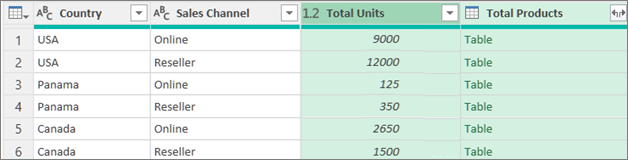ב Power Query, באפשרותך לקבץ את אותם ערכים בעמודה אחת או יותר בשורה מקובצת אחת. באפשרותך לקבץ עמודה באמצעות פונקציית צבירה או קבץ לפי שורה.
דוגמה
ההליכים הבאים מבוססים על דוגמה זו של נתוני שאילתה:
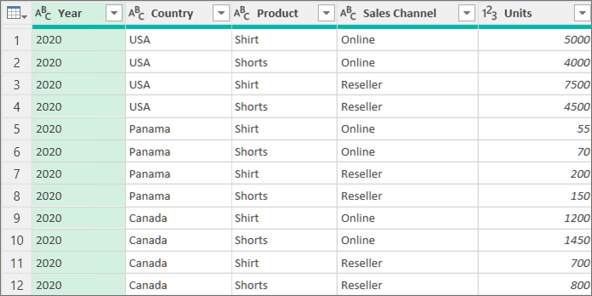
באפשרותך לקבץ נתונים באמצעות פונקציית צבירה, כגון Sum ו - Average. לדוגמה, ברצונך לסכם את היחידות הכוללות שנמכרו ברמת ערוץ המכירות והמדינה, המ מקובצות לפי העמודות ' מדינה' ו'ערוץ מכירות '.
-
כדי לפתוח שאילתה, אתר שאילתה שנטען בעבר עורך Power Query, בחר תא בנתונים ולאחר מכן בחר שאילתה > ערוך. לקבלת מידע נוסף, ראה יצירה, עריכה וטעינה של שאילתה ב- Excel.
-
בחר בית > לפי.
-
בתיבת הדו-שיח קיבוץ לפי, בחר מתקדם כדי לבחור יותר מעמודה אחת לפיה יש לקבץ.
-
כדי להוסיף עמודה נוספת, בחר הוסף קיבוץ.
עצה כדי למחוק או להעביר קיבוץ, בחר עוד (...) לצד תיבת שם הקיבוץ. -
בחר את העמודות 'מדינה ' ו'ערוץ מכירות '.
-
במקטע הבא:שם עמודה
חדשה הזן "יחידות סכום" עבור כותרת העמודה החדשה.
מבצע בחר סכום. הצבירה הזמינה היא סכום, ממוצע,חציון, מינימום, מקסימום, ספירת שורות וספירת שורות נפרדות.
עמודה בחר יחידות כדי לציין איזו עמודה לצבור. -
בחר אישור.
Result
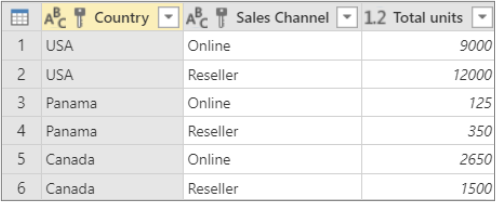
פעולת שורה אינה דורשת עמודה, מאחר שהנתונים מקובצים לפי שורה בתיבת הדו-שיח קיבוץ לפי. קיימות שתי אפשרויות בעת יצירת עמודה חדשה:
ספור שורות
המציגות את מספר השורות בכל שורה מקובצת.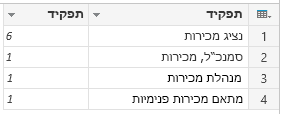
כל השורות נוסף ערך טבלה פנימי. הוא מכיל את כל השורות עבור העמודות שקיבוץ לפיהן. מאוחר יותר תוכל להרחיב את העמודות אם תרצה. לקבלת מידע נוסף, ראה עבודה עם עמודה מובנית של רשימה, רשומה או טבלה.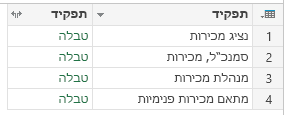
הליך
לדוגמה, כדי לקבץ לפי כל השורות, אתה מעוניין שהיחידות הכוללות ימכרו וברצונך לקבל שתי עמודות אחרות שנותנות לך את השם והיחידות שנמכרו עבור המוצר עם הביצועים המובילים, המסוכמים ברמת ערוץ המכירות והמדינה.
-
כדי לפתוח שאילתה, אתר שאילתה שנטען בעבר עורך Power Query, בחר תא בנתונים ולאחר מכן בחר שאילתה > ערוך. לקבלת מידע נוסף, ראה יצירה, טעינה או עריכה של שאילתה ב- Excel.
-
בחר בית > לפי.
-
בתיבת הדו-שיח קיבוץ לפי, בחר מתקדם כדי לבחור יותר מעמודה אחת לפיה יש לקבץ.
-
הוסף עמודה לצבירה על-ידי בחירה באפשרות הוסף צבירה בחלק התחתון של תיבת הדו-שיח.
עצה כדי למחוק או להעביר צבירה, בחר עוד (...) לצד תיבת העמודה. -
תחת קבץ לפי, בחר את העמודות ערוץ מכירות ומדינה .
-
צור שתי עמודות חדשות על-ידי ביצוע הפעולות הבאות:
Aggregation Aggregate the Units באמצעות הפעולה Sum. תן לעמודה זו את השמות של יחידות הסכום.
כל השורות הוסף עמודה חדשה של Products באמצעות הפעולה 'כל השורות'. תן לעמודה זו את השם Total products. מאחר שפעולה זו פועלת בכל השורות, אין צורך לבצע בחירה תחת עמודה ולכן היא אינה זמינה. -
בחר אישור.
Result